Не хватает статьи или нашли ошибку? Выделите мышкой и нажмите Ctrl+Enter
Редактирование формы записи онлайн
Возможность записаться к врачу в режиме онлайн — ключевая особенность современного медицинского сайта.
В решении Аспро: Медицинский центр 2.0 кнопка онлайн записи находится на главной странице в шапке сайта, в детальной карточке услуги, в подразделах цен и в карточке специалиста.
Чтобы изменить тип формы онлайн записи, перейдите в административную часть сайта в Аспро:Medc2 → Настройки.
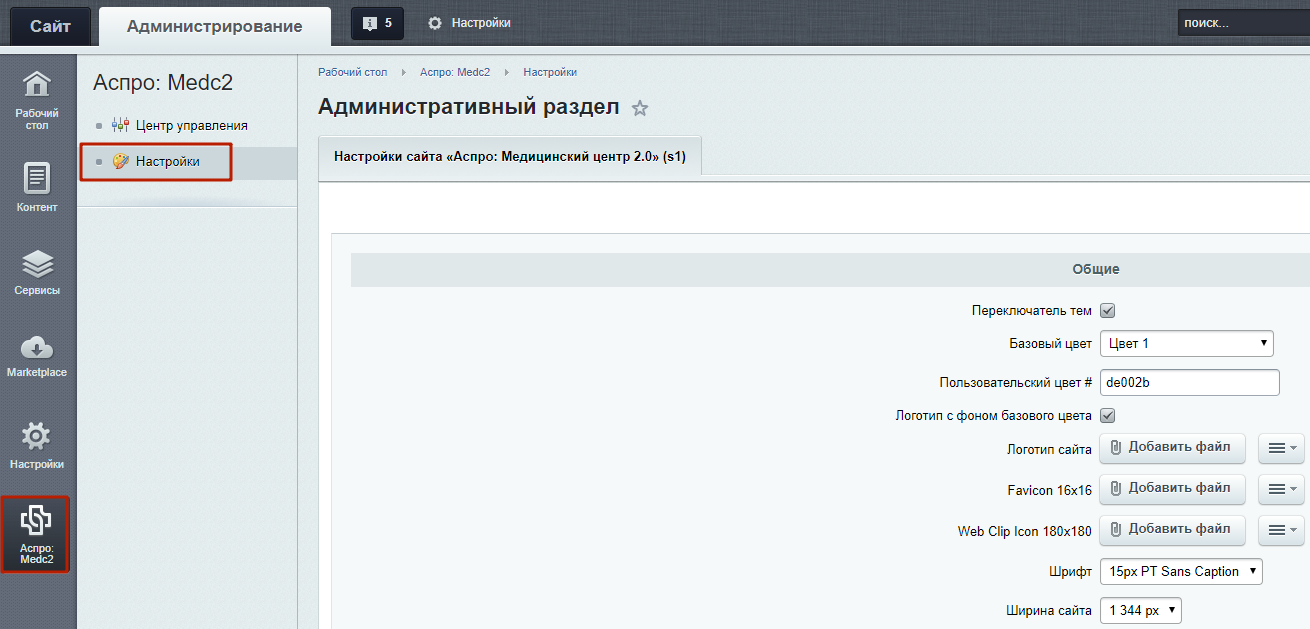
В самом низу раздела «Общие» вы можете выбрать краткий и полный тип формы.
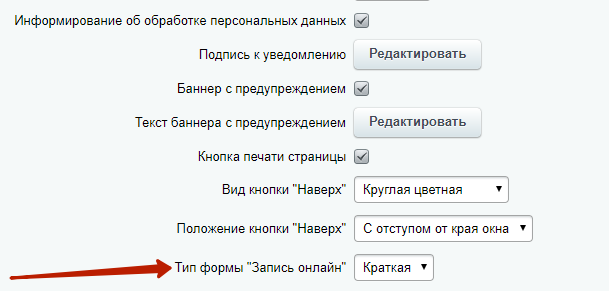
По умолчанию краткий тип содержит в себе три поля для заполнения: имя, контактный телефон и сообщение — комментарий к записи, например, удобное время и день. Также, обязательным является чекбокс согласия на обработку персональных данных для соответствия требованиям 152-ФЗ.
В решении Аспро: Медицинский центр 2.0 кнопка онлайн записи находится на главной странице в шапке сайта, в детальной карточке услуги, в подразделах цен и в карточке специалиста.
Чтобы изменить тип формы онлайн записи, перейдите в административную часть сайта в Аспро:Medc2 → Настройки.
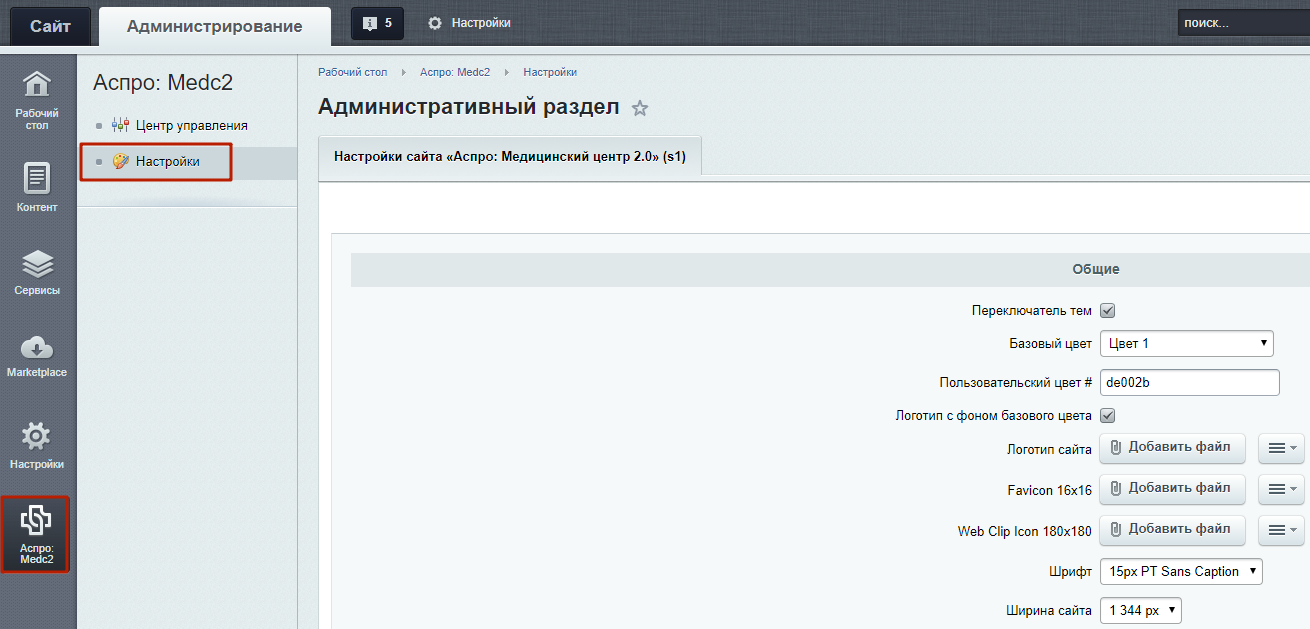
В самом низу раздела «Общие» вы можете выбрать краткий и полный тип формы.
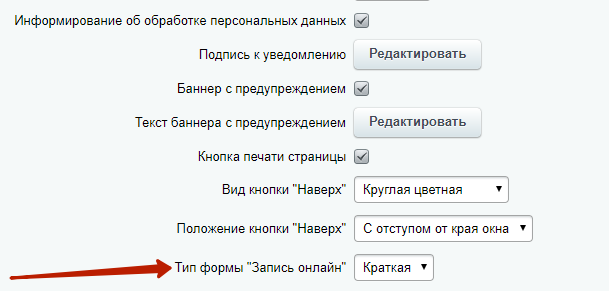
По умолчанию краткий тип содержит в себе три поля для заполнения: имя, контактный телефон и сообщение — комментарий к записи, например, удобное время и день. Также, обязательным является чекбокс согласия на обработку персональных данных для соответствия требованиям 152-ФЗ.
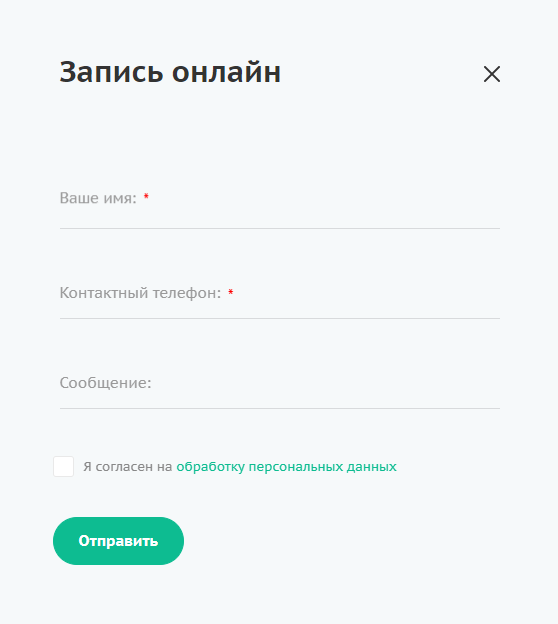
В полном типе формы добавляются поля выбора специализации и специалиста.
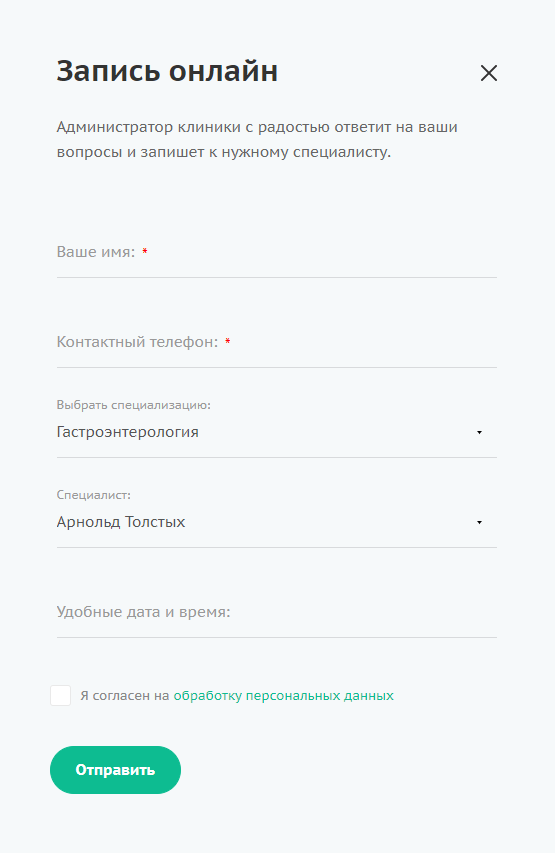
Вы можете изменять или удалять существующие поля, а также создавать новые. Для этого перейдите в Контент → Инфоблоки → Типы инфоблоков → Формы.
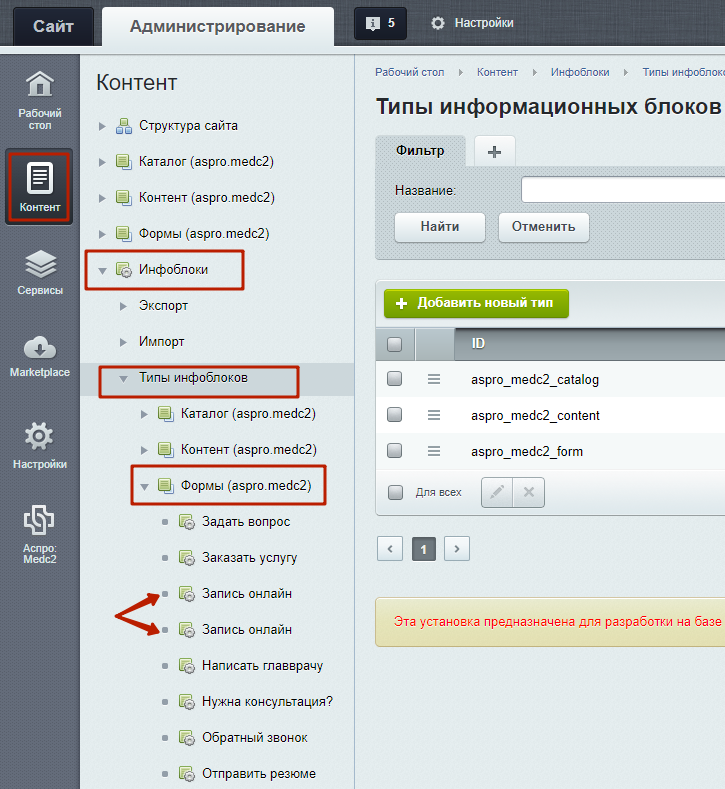
Вы увидите две формы инфоблоков «Запись онлайн». Первая отвечает за редактирование полной формы, вторая — краткой.
Обе формы редактируются идентично. Рассмотрим на примере полной формы.
В разделе «Свойства» находится настройка формы.
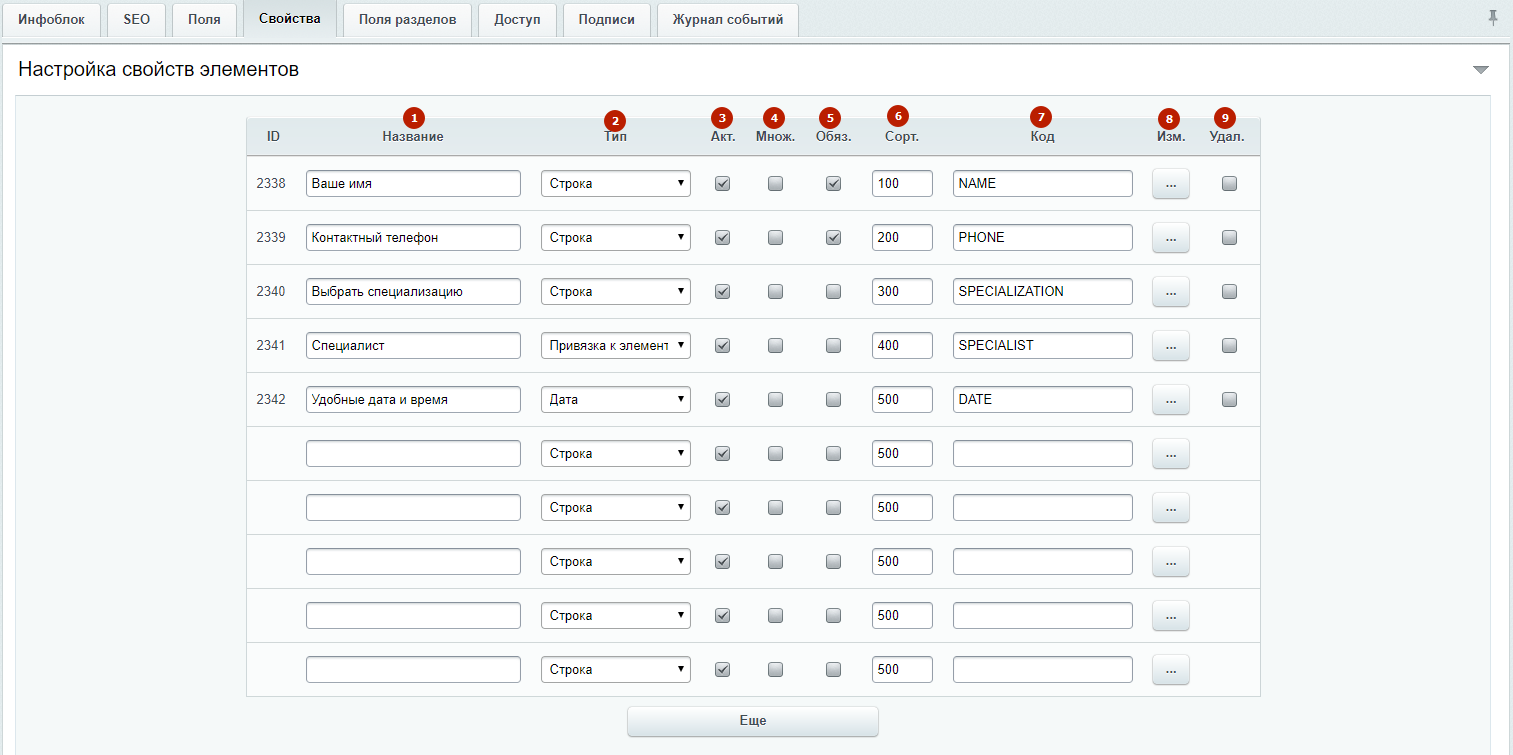
- Название (1): названия поля, которое будет заполнять пациент;
- Тип (2): если пациенту нужно заполнить поле вручную (имя, телефон и пр.), выберите тип «Строка». Если ему нужно будет указать дату,выберите тип «Дата/Время». Если пациенту нужно будет выбрать из предложенного списка, а не вводить текст вручную, выберите тип «Привязка к элементу». Такой тип необходим, если вы предлагаете пациентам выбирать специалистов из тех, что есть на сайте вашей клиники. Если вы создаете поле, в котором нужно ввести цифру — например, количество, выберите тип «Число».
Внимание! Мы не рекомендуем изменять поле «Выбрать специализацию», т.к. оно содержит специальные настройки. При записи через карточку специалиста пациент может выбрать только те специализации, которые соответствуют этому специалисту. Если же запись происходит через кнопку на шапке сайта, то пациент сможет выбрать все доступные специализации.
- Акт. (3): отметьте галочкой поля, которые хотите сделать активными;
- Множ (4): позволяет создавать поле с несколькими вариантами ответов;
- Обяз. (5): позволяет делать некоторые поля обязательными для заполнения. Если пациент не заполнит такие поля, то он не сможет записаться онлайн. Например, без указания имени или телефона.
- Сорт. (6): сортировка полей. Чем меньшую цифру вы оставите, тем выше в форме заявки будет поле;
- Код (7): напишите транслитом заглавными буквами название поля;
- Изм. (8): кнопка, которая открывает дополнительные настройки;
- Удал. (9): удаляет поля, отмеченные галочкой, после сохранения.
